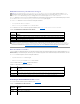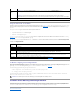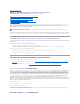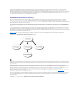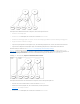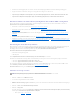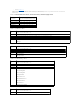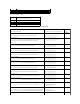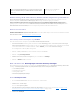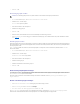Users Guide
Dell Erweiterung auf die Active Directory-Benutzer und das Computer-Snap-In installieren
WennSiedasSchemaimActiveDirectoryerweitern,müssenSieauchdieActiveDirectory-Benutzer und das Computer-Snap-In erweitern, so dass der
Administrator RAC (DRAC 5)-Geräte,BenutzerundBenutzergruppen,RAC-Zuordnungen und RAC-Berechtigungen verwalten kann.
Wenn Sie die Systems Management Software mit der CD Dell Systems Management Consolesinstallieren,könnenSiedasSnap-In erweitern, indem Sie
währenddesInstallationsverfahrensdieDell Erweiterung fürdieOptionActive Directory Benutzer- und Computer-Snap-Inauswählen.DasDell
OpenManage-Software: SchnellinstallationshandbuchenthältweitereAnweisungenZusatzbefehleüberdieInstallationvonSystemsManagement-Software.
WeitereInformationenüberdasActiveDirectory-Benutzer- und Computer-Snap-In finden Sie in Ihrer Microsoft-Dokumentation.
Administrator-Pack installieren
SiemüssendasAdministrator-Pack auf jedem System installieren, das die Active Directory-DRAC 5-Objekte verwaltet. Wenn Sie den Administrator-Pack nicht
installieren,könnenSiedasDellRAC-Objekt im Container nicht ansehen.
WeitereInformationenenthält"Active Directory Benutzer- und Computer-Snap-In".
Active Directory-Benutzer und Computer-Snap-Inöffnen
Um die Active Directory-Benutzer und Computer-Snap-Inzuöffnen,führenSiediefolgendenSchritteaus:
1. WennSieaufdemDomänen-Controller angemeldet sind, klicken Sie auf Start Admin-Hilfsprogramme ® Active Directory-Benutzer und Computer.
WennSienichtaufdemDomänen-Controller angemeldet sind, muss das entsprechende Microsoft Administrator-Pack auf dem lokalen System installiert
sein. Um diesen Administrator-Satz zu installieren, klicken Sie auf Start ® Ausführen, geben Sie MMCeinunddrückenSieaufEingabe.
Die Verwaltungskonsole von Microsoft (MMC) wird eingeblendet.
2. Klicken Sie auf Datei (oder Konsole auf Systemen unter Windows 2000) im Fenster Konsole 1.
3. Klicken Sie auf Snap-Inhinzufügen/entfernen.
4. WählenSieActive Directory-Benutzer und Computer-Snap-In aus und klicken Sie auf Hinzufügen.
5. Klicken Sie auf Schließen und klicken Sie auf OK.
DRAC 5-Benutzer und -BerechtigungenzumActiveDirectoryhinzufügen
Mit dem Dell Erweiterten Active Directory-Benutzer- und Computer-Snap-InkönnenSieDRAC5-Benutzer und -Berechtigungenhinzuzufügen,indemSieRAC-,
Zuordnungs- undBerechtigungsobjekteerstellen.UmjedeObjektarthinzuzufügen,führenSiediefolgendenVerfahrenaus:
l Ein RAC-Geräteobjekterstellen
l Ein Berechtigungsobjekt erstellen
l Zuordnungsobjekt erstellen
l EinemZuordnungsobjektObjektehinzufügen
Ein RAC-Geräteobjekterstellen
1. Im Fenster MMC-Konsolenstamm klicken Sie mit der rechten Maustaste auf einen Container.
2. WählenSieNeues® Dell RAC-Objekt.
Das Fenster Neues Objekt wirdgeöffnet.
3. GebenSieeinenNamenfürdasneueObjektein.DerNamemussmitdemDRAC5-Namen identisch sein, den Sie im Schritt a von "DRAC 5 mit dem
Erweiterten Schema von Active Directory und webbasierter Schnittstelle konfigurieren" eintippen werden.
4. WählenSieRAC-Geräteobjekt.
DieListevondellAssociationObjectMembers,diezudiesemProduktgehören.Dieses
AttributistdieRückwärtsverbindungzumdellProductMembersverbundenenAttribut.
Link-ID: 12071
Bemerkenswerter Name (LDAPTYPE_DN
1.3.6.1.4.1.1466.115.121.1.12)